电脑怎样重装win7系统[多图]
教程之家
Win7
当我们使用win7系统久了之后,经常会遇到卡顿的问题所在,这时只能通过重装系统进行修复,那么我们怎样重装win7系统呢?接下来,小编就把如何重装win7系统的方法教给大家,我们一起来看看吧。
工具/原料:
1、操作系统:windows 7
2、品牌型号:台式电脑
3、软件版本:系统 12.6.49.2290 下载地址:http://www.xiaobaixitong.com/
1.安装并打开打开系统工具,在界面中选择“ win7 64位旗舰版系统”,并单击下一步安装。如图
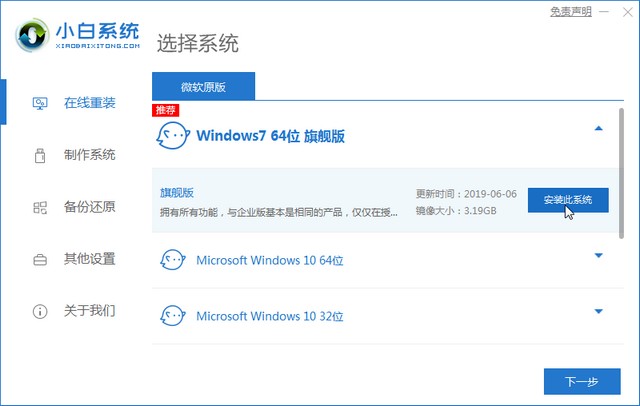
2.选择需要的软件,勾选完成后单击下一步。系统和勾选的软件都会自动下载,耐心等待完成。如图
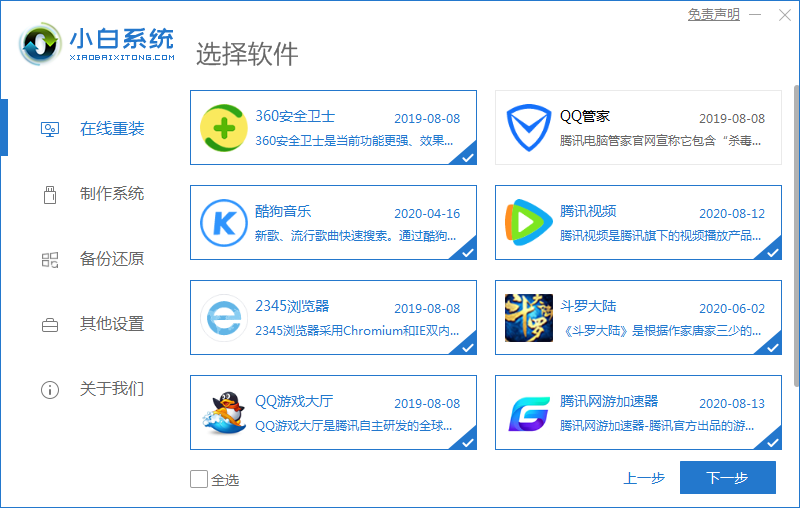
3.待到系统和软件部署完毕后,点击立即重启按钮,进入下一步。如图
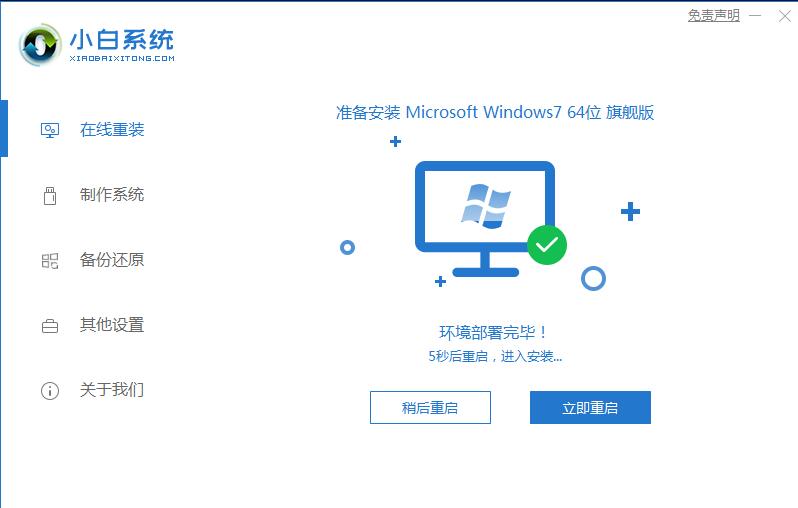
4.重新启动后,将出现一个界面,选择Xiaobai PE,然后按Enter进入。如图
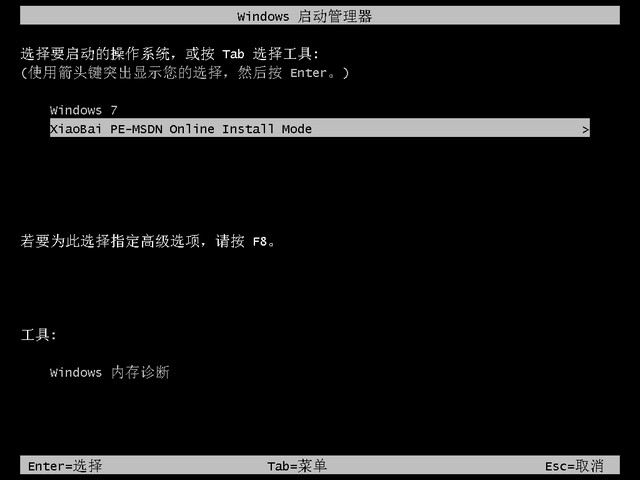
5.耐心等待完成。如图

6.系统将提示重新启动电脑,按照重启。如图

7.重启后直到进入win7系统界面,即表示安装成功,又是一个全新的系统。如图
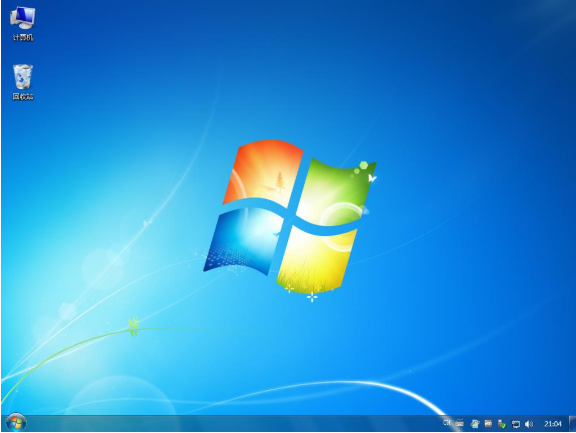
以上便是使用小白一键U盘装系统软件重装win7系统的详细步骤,有需要的朋友可以跟着上面教程尝试。
![笔记本安装win7系统步骤[多图]](https://img.jiaochengzhijia.com/uploadfile/2023/0330/20230330024507811.png@crop@160x90.png)
![如何给电脑重装系统win7[多图]](https://img.jiaochengzhijia.com/uploadfile/2023/0329/20230329223506146.png@crop@160x90.png)

![u盘安装win7系统教程图解[多图]](https://img.jiaochengzhijia.com/uploadfile/2023/0322/20230322061558376.png@crop@160x90.png)
![win7在线重装系统教程[多图]](https://img.jiaochengzhijia.com/uploadfile/2023/0322/20230322010628891.png@crop@160x90.png)
![win7工作组怎么查看 windows7怎么查看局域网工作组中的计算机[多图]](https://img.jiaochengzhijia.com/uploads/allimg/200531/025F02T3-0-lp.jpg@crop@240x180.jpg)
![演示电脑在线一键装系统教程[多图]](https://img.jiaochengzhijia.com/uploadfile/2022/0901/20220901190617703.png@crop@240x180.png)
![电脑该怎么彻底清理开机广告弹窗[多图]](https://img.jiaochengzhijia.com/uploadfile/2022/0901/20220901164624789.png@crop@240x180.png)
![电脑win7旗舰版怎么重装系统?[多图]](https://img.jiaochengzhijia.com/uploadfile/2022/0327/20220327073826964.png@crop@240x180.png)